Kuidas ühendada iPad projektoriga
Mida teada
- Kui iPadil on USB-C-port, kasutage USB-C-HDMI/VGA-adapterit. Kui sellel on Lightning-pistik, kasutage Lightning-HDMI/VGA-adapterit.
- Ühendage projektor Apple TV-ga, nipsake iPadi avakuva paremast ülanurgast alla ja puudutage Ekraani peegeldamine.
- AirPlay-d toetavate rakenduste jaoks puudutage nuppu AirPlay ikooni, puudutage AirPlay ja Bluetoothi seadmedja seejärel puudutage ühendamiseks Apple TV nime.
Selles artiklis selgitatakse, kuidas ühendada iPad projektoriga juhtmetega või juhtmevabalt, kasutades Apple TV. Juhised kehtivad operatsioonisüsteemide iPadOS 14, iPadOS 13 ja iOS 12 kohta.
Kuidas ühendada iPad kaabli abil projektoriga
Projektor, teler või monitor peavad võimaldama sisendit kas HDMI- või VGA-ühenduse kaudu. Kuna iPadil on Lightning-port, kasutage iPadi ühendamiseks adapterit ja HDMI- või VGA-kaablit, mis ühendatakse kuvaseadmega.
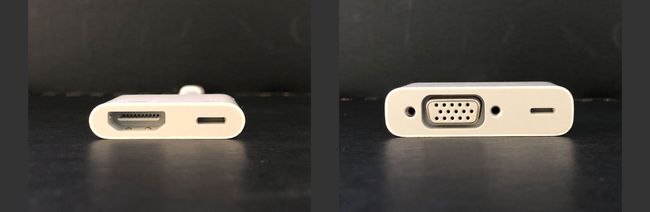
Enamikul juhtudel kasutage HDMI-ühendust. HDMI edastab videot ja heli ühe kaabli kaudu. Kui olete sage esineja, võite kohata vanemaid süsteeme, mis võimaldavad ainult VGA-ühendust, nii et võiksite kanda mõlemat tüüpi adaptereid ja kaableid.
iPadi ühendamiseks projektori, teleri või monitoriga toimige järgmiselt.
-
Kasutage õiget adapterit. 2018. aasta lõpus või hiljem koos standardiga välja antud iPad Pro puhul USB-C port, kasutage kas a USB-C-HDMI-adapter või a USB-C-VGA-adapter olenevalt kuvaseadmest. Need on samad pistikud, mis ühendavad USB-C-ühendusega MacOS-i sülearvuti projektoriga. Maci ja iPadiga saate kasutada sama USB-C-adapterit.
Lightning-kaabli pistikuga iPadis kasutage a Lightning-HDMI-adapter või a Lightning-VGA-adapter.
Hankige õige kaabel. Enamikul juhtudel kasutage projektori, teleri või monitoriga kaasas olnud HDMI- või VGA-kaablit. Kui teil pole HDMI- või VGA-kaablit, ostke a Belkini HDMI kaabel Apple Store'ist või ostke HDMI- või VGA-kaabel kolmanda osapoole müüjalt, nt Monohind.
Ühendage seadmed. Ühendage adapter iPadiga, ühendage kaabel (HDMI või VGA) adapteri teise otsa ja seejärel ühendage kaabel projektoriga. Kui adapter sisaldab toiteporti, ühendage toitekaabel. Mõned süsteemid ja seadistused töötavad ainult toiteallikaga.
Lülitage seadmed sisse. Lülitage projektor ja iPad sisse. Projektor või ekraan tuvastab ühendatud iPadi ja kuvab ekraani automaatselt.
Muutke seadeid. Kui ekraan ei ilmu pärast seda, kui projektor on minuti või paari jooksul sisse lülitatud, peate võib-olla muutma projektori, teleri või monitori sätet. Otsige nuppe või menüüelemente, mis juhivad allikat.
Kuidas jagada oma iPadi ekraani juhtmevabalt
IPadi saate projektoriga ühendada ka juhtmevabalt. Teil on vaja HDMI-ühendusega projektorit, Apple TV-d ja HDMI-kaablit. Samuti, Apple TV ja iPad tuleb ühendada samaga Wi-Fi võrk.
Sa saad kasutage iPadis ekraani peegeldamist portree- ja rõhtpaigutuses.
Ühendage Apple TV HDMI-kaabli abil projektoriga. Projektor on ekraan teleri asemel. Lülitage projektor ja Apple TV sisse.
-
Nipsake iPadi avaekraani paremast ülanurgast alla, et avage juhtimiskeskus.
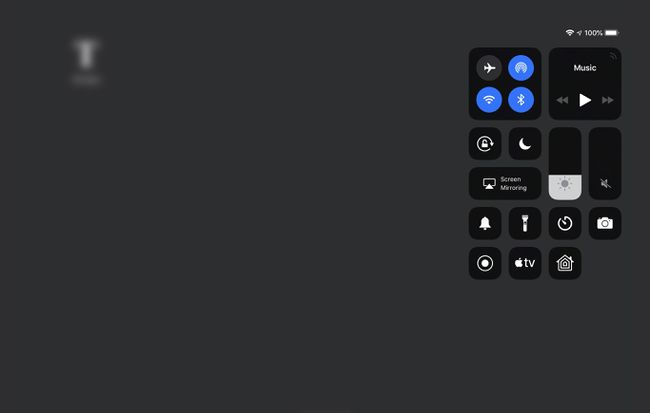
-
Puudutage Ekraani peegeldamine.
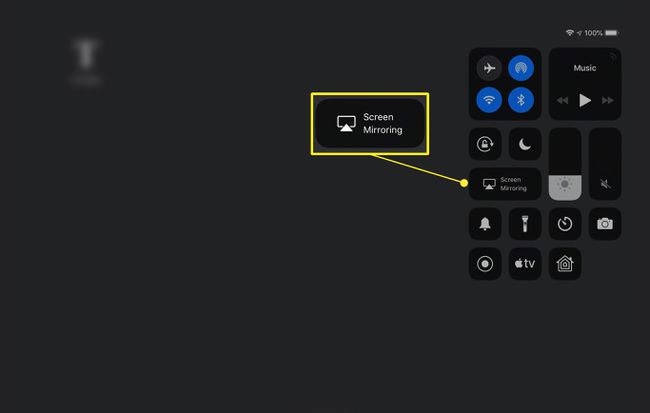
-
Puudutage Apple TV nime.
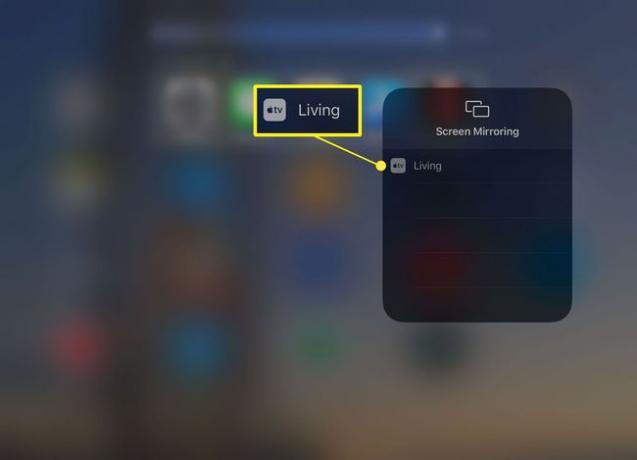
-
iPadi ekraani jagamise lõpetamiseks Apple TV-ga minge juhtimiskeskusesse, puudutage Apple TV nime ja seejärel puudutage Lõpetage peegeldamine.
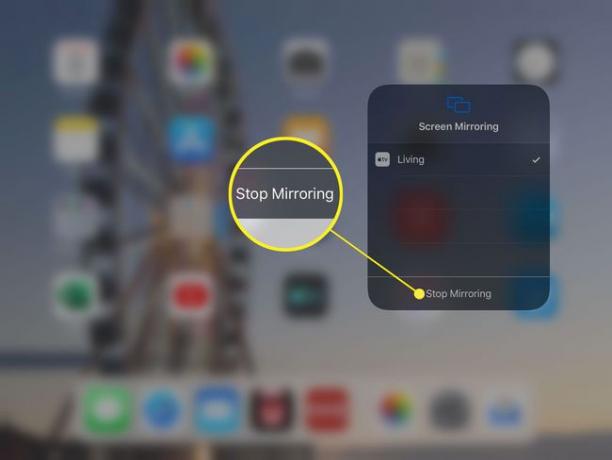
Apple TV ekraan naaseb ja saate iPadi lahti ühendada.
Kuidas kasutada AirPlayd rakendusest
Paljud rakendused võivad kuvada fotosid, videoid või faile AirPlay kaudu rakenduse seest. Kasutage AirPlayd, kui soovite sisu jagada ilma kõike iPadi ekraanil kuvamata.
Kõik rakendused ei toeta AirPlayd. Enne nende toimingute tegemist kontrollige ühilduvust.
Avage rakendus, mis toetab AirPlayd, nt Youtube, mis toetab mõne oma video puhul AirPlay-d.
-
Otsige üles video, mida soovite jagada, ja puudutage nuppu AirPlay ikooni.
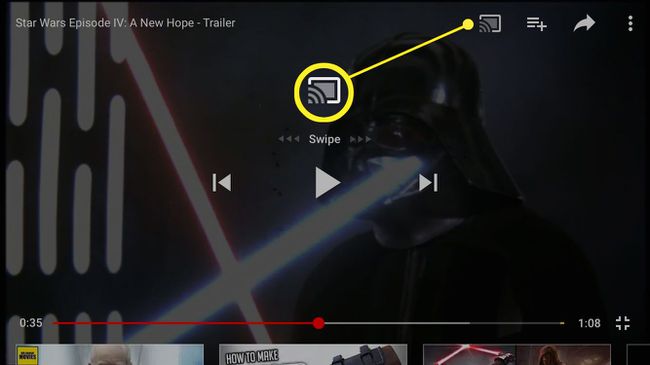
-
Puudutage AirPlay ja Bluetoothi seadmed.
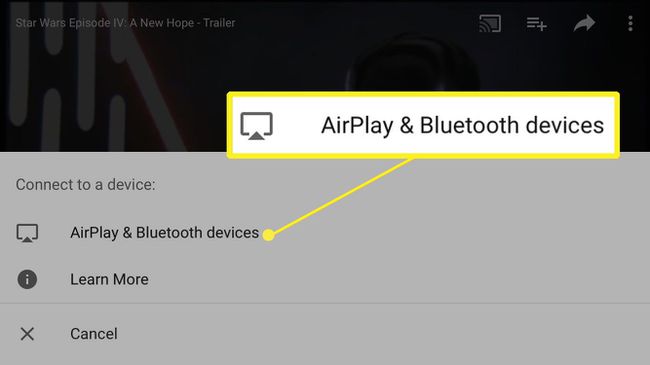
-
Puudutage sellega ühenduse loomiseks Apple TV nime.
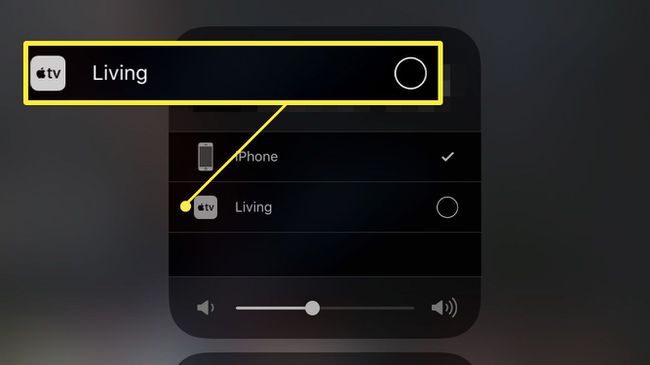
Jagamise lõpetamiseks puudutage ikooni AirPlay ikooni ja seejärel puudutage Apple TV-lt tagasilülitamiseks seadme nime.
Miks ühendada iPad projektoriga?
Slaidide kuvamiseks, videote jagamiseks ja ekraani peegeldamiseks ühendage oma iPad projektoriga. Projitseeritud ekraan muudab teiste jaoks hõlpsamaks nägemise ilma teie seadme ümber tunglemata või seda inimeselt inimesele edastamata. Enamikul juhtudel saate iPadi ühendada ka televiisori või arvutimonitoriga.
Juhtmega ühenduse korral kuvatakse projektori ekraanile see, mida näete iPadis. Juhtmeta AirPlay ühendusega saate ekraani peegeldada või jagada sisu mis tahes seda toetavast rakendusest.
